 Wenn Sie bemerkt haben, dass Ihre Festplatte eine große Anzahl fehlerhafter Sektoren angesammelt hat, stellt das Erstellen eines Klons der Festplatte jetzt sicher, dass Sie eine Kopie Ihrer Daten sowie eine bootfähige Kopie Ihres Systems haben. Wenn Sie dies nicht tun, riskieren Sie, dass sich der Zustand der Festplatte so weit verschlechtert, dass sie nicht mehr verwendbar ist und die Daten nicht wiederhergestellt werden können.
Wenn Sie bemerkt haben, dass Ihre Festplatte eine große Anzahl fehlerhafter Sektoren angesammelt hat, stellt das Erstellen eines Klons der Festplatte jetzt sicher, dass Sie eine Kopie Ihrer Daten sowie eine bootfähige Kopie Ihres Systems haben. Wenn Sie dies nicht tun, riskieren Sie, dass sich der Zustand der Festplatte so weit verschlechtert, dass sie nicht mehr verwendbar ist und die Daten nicht wiederhergestellt werden können.
Das Klonen Ihrer Festplatte ist eine sehr effektive Methode, um Ihre Dateien zu sichern, wenn einfaches Kopieren nicht ausreicht, aber es kann verwirrend sein, wenn Sie es noch nie zuvor gemacht haben. Wir werden erklären, was Klonen ist und welche Schritte zum Klonen einer defekten Festplatte erforderlich sind.
Warum Sie eine Festplatte klonen sollten
Was ist Festplattenklonen? Im Wesentlichen handelt es sich dabei um eine Methode, Ihr gesamtes System so wie es jetzt ist auf eine andere ähnlich große (oder größere) Festplatte zu duplizieren. Dies umfasst alles, wie Ihre Partitionsstruktur, Betriebssystem, persönliche Daten und Anwendungen. Das Klonen einer defekten Festplatte wird empfohlen, da sie jederzeit ausfallen kann, und Sie werden feststellen, dass es ein ziemlich häufiger Schritt in fast jedem Diagnoseverfahren ist, wie z.B. wenn Sie einen beschädigten Datenträger reparieren müssen. Ein exaktes Klon Ihrer Festplatte stellt sicher, dass Sie Ihr System auf einer anderen Festplatte wiederherstellen können, falls diese ausfällt.
Hier sind einige Vorteile des Klonens im Vergleich zum Kopieren einer Festplatte:
| Nutzen | Beschreibung |
| ✅ Schnellere Gesamtwiederherstellung | Zusätzlich zu Ihren persönlichen Dateien und Apps enthält ein Klon auch Ihr Betriebssystem, komplett mit allen Einstellungen, die Sie zum Zeitpunkt der Erstellung hatten. Es kann Ihnen helfen, schneller wieder funktionsfähig zu sein. |
| 🗃️ Enthält alle Ihre Dateien | Manuelles Kopieren von Daten auf ein anderes Laufwerk lässt Raum für Fehler. Sie könnten etwas übersehen und die Daten für immer verlieren. Ein Klon enthält jede einzelne Datei auf der Festplatte. |
| 😌 Es ist oft einfacher | Anstatt manuell durch jeden Ordner zu gehen, um das zu sichern, was Sie möchten, kann ein Klon alles mit nur wenigen Klicks erledigen. |
Natürlich hat das manuelle Kopieren von Dateien seine Berechtigung. Zum Beispiel, wenn Sie eine Neuinstallation durchführen möchten, benötigen Sie nicht ein vollständiges Klon Ihres Datenträgers. Stattdessen würden Sie nur Ihre persönlichen Dateien sichern. Oder Sie haben möglicherweise keine zweite Festplatte derselben Größe, sodass das Klonen nicht möglich ist. In solchen Fällen, in denen Ihre Daten gefährdet sind, ist das Erstellen eines Klons jedoch die beste Option.
Das Erstellen eines Image-Backups Ihres Laufwerks ist ebenfalls eine Option. Beim Vergleich von Klonen und Images sind diese ziemlich ähnlich, abgesehen von der Tatsache, dass alle gesicherten Daten in einer einzigen Image-Datei gespeichert werden, anstatt das gesamte zweite Laufwerk zu nutzen.
So klonen Sie eine defekte Festplatte
Um eine Festplatte mit fehlerhaften Sektoren zu klonen, müssen Sie auf Software von Drittanbietern zurückgreifen. Dafür verwenden wir Macrium Reflect. Die Software bietet eine 30-tägige kostenlose Testversion, sodass Sie Ihre fehlerhafte Festplatte klonen können, ohne für das gesamte Produkt bezahlen zu müssen. Bevor Sie einen Klon erstellen, stellen Sie sicher, dass das Ziellaufwerk für den Klon frei von Daten ist, da die vorhandenen Daten überschrieben werden.
Um die Testversion von Macrium Reflect herunterzuladen, müssen Sie Ihre E-Mail-Adresse eingeben, da die Testversion an Ihre E-Mail gesendet wird.
Die folgenden Schritte zeigen, wie man ein Laufwerk mit Macrium Reflect klont:
- Herunterladen und installieren Sie Macrium Reflect.
- Wählen Sie das Laufwerk mit den defekten Sektoren, das Sie klonen möchten, und klicken Sie dann auf Klonen Sie diese Festplatte .
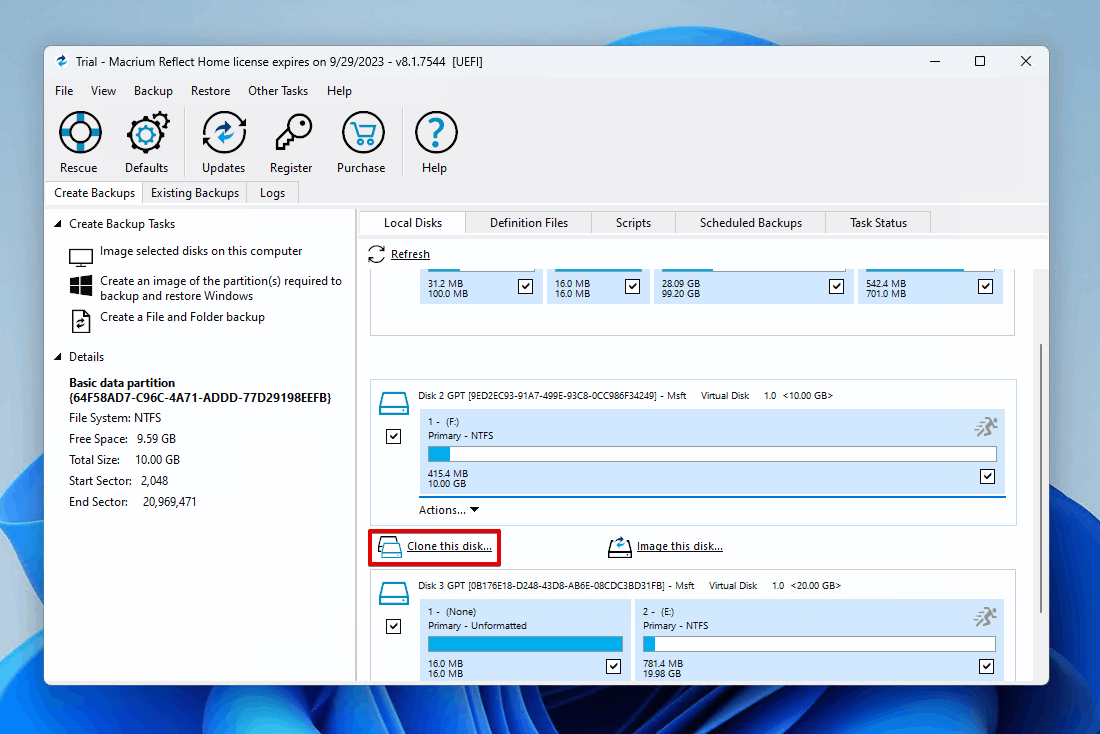
- Klicken Sie auf Wählen Sie eine Festplatte zum Klonen aus und wählen Sie das Ziellaufwerk, und klicken Sie dann auf Fertig .
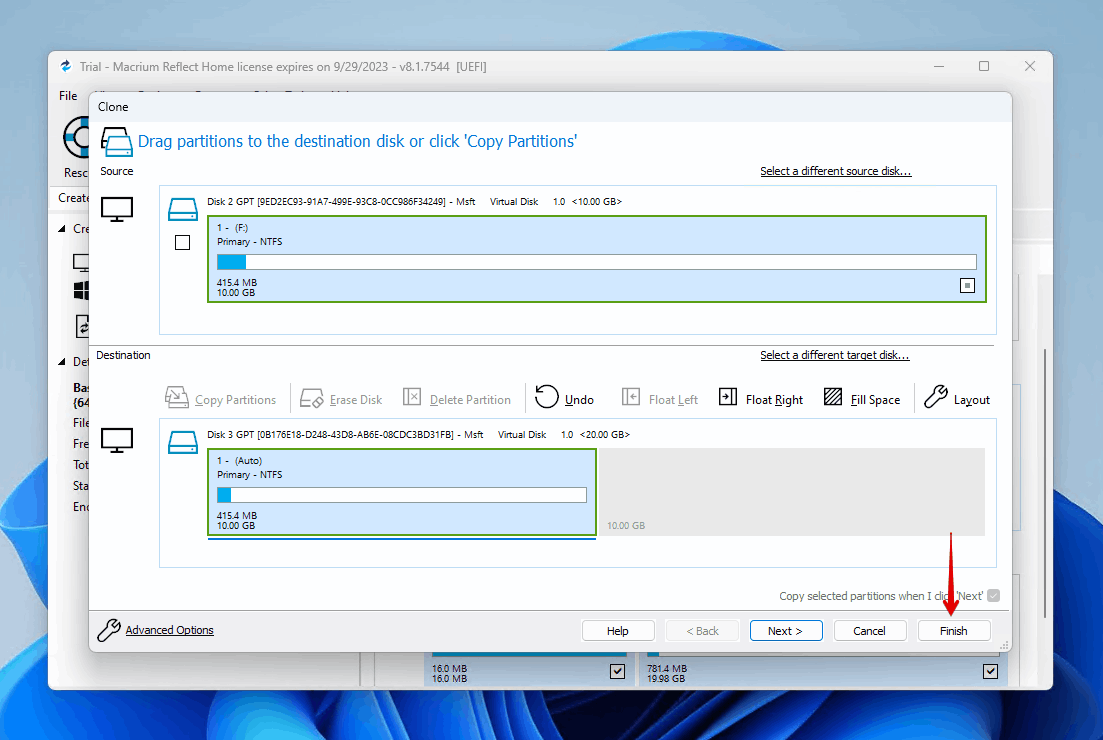
- Klicken Sie auf OK .
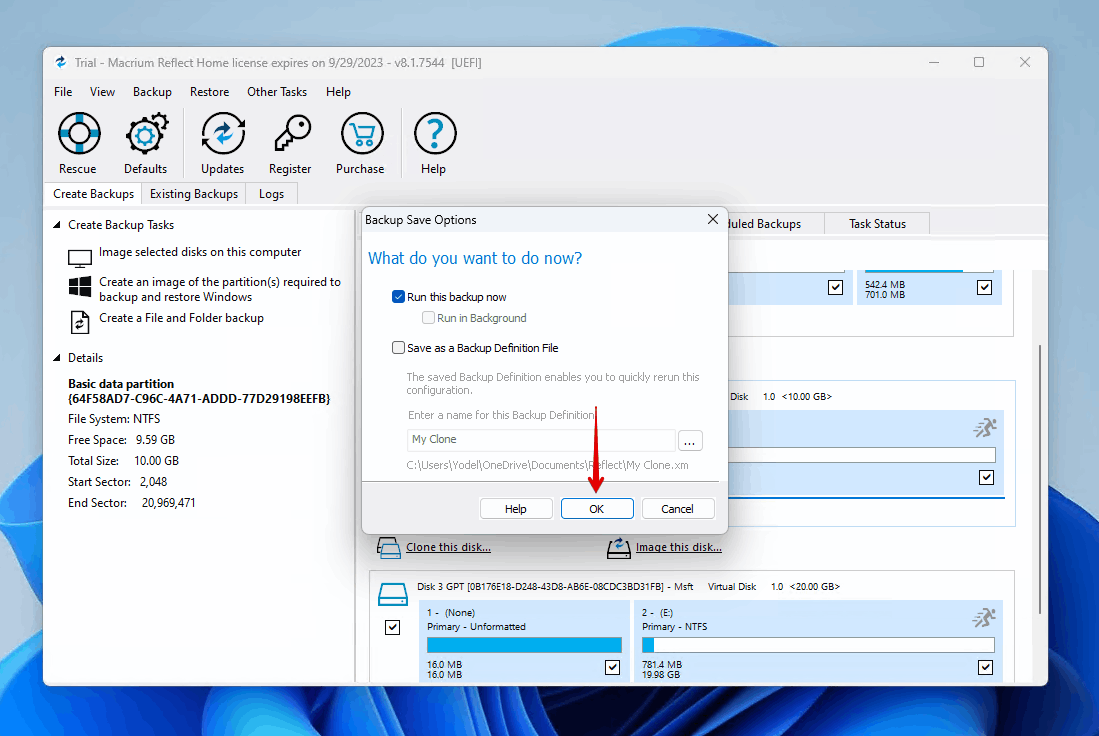
- Klicken Sie bei Bedarf auf Weiter .
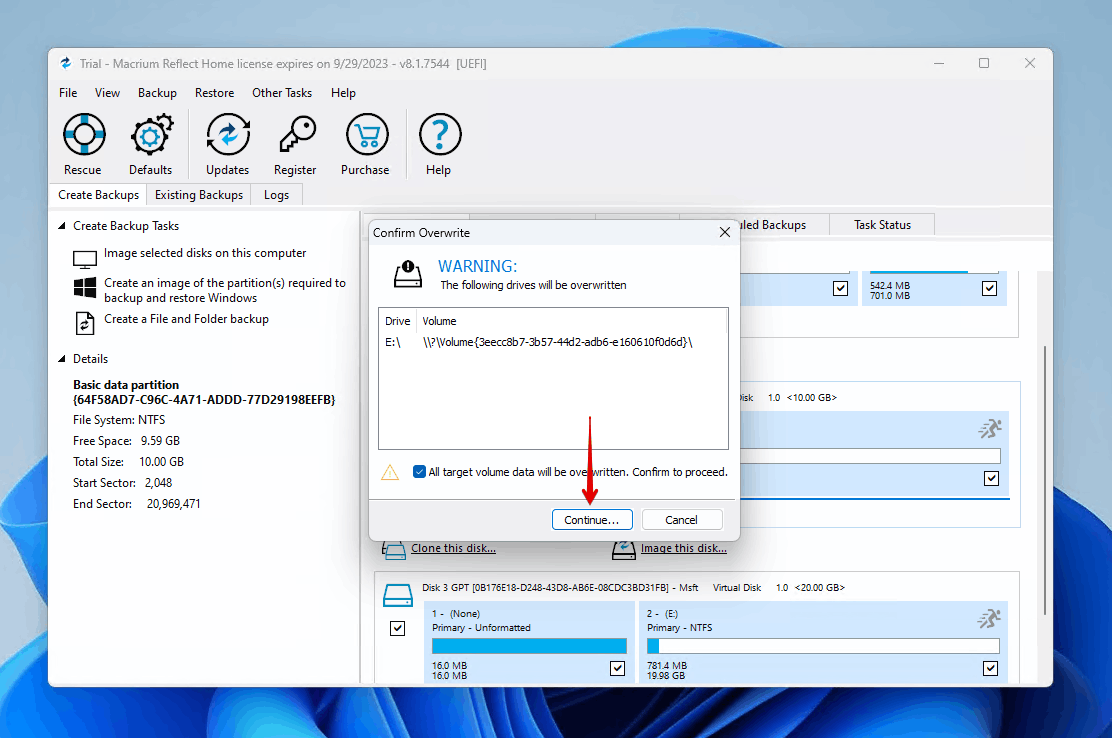
Sobald der Klonvorgang abgeschlossen ist, wird Macrium Reflect eine Eingabeaufforderung auslösen, die Sie über den Erfolg benachrichtigt, und Sie werden sehen, dass sich alle Daten von Ihrer Quellfestplatte nun auf der Zielfestplatte befinden.
Andere Möglichkeit, Daten von einer fehlerhaften Festplatte wiederherzustellen
Es gibt Zeiten, in denen das Klonen eines Laufwerks mit fehlerhaften Sektoren nicht möglich ist. Möglicherweise ist das Laufwerk so beschädigt, dass es über Ihr Betriebssystem oder die Festplattenklon-Software nicht zugänglich ist. In diesem Fall müssen Sie möglicherweise auf Datenwiederherstellungssoftware zurückgreifen, um die Daten wiederherzustellen.
Die von uns empfohlene Datenwiederherstellungssoftware ist Disk Drill. Sie ist verfügbar für Windows 7 (mit Disk Drill 4) bis hin zu Windows 10 sowie das neueste Windows 11 und enthält eine robuste Reihe von Wiederherstellungsfunktionen, die es Ihnen ermöglichen, fehlerhafte Festplatten mit vielen fehlerhaften Sektoren zu scannen und Ihre Daten sicher wiederherzustellen. Außerdem können Sie versuchen, mit der kostenlosen Sicherheitskopie erstellen Funktion von Disk Drill eine Byte-für-Byte-Kopie des Laufwerks zu erstellen (denken Sie jedoch daran, dass die Wiederherstellung von Daten über 500 MB Disk Drill PRO erfordert).
Befolgen Sie diese Schritte, um Daten von einer fehlerhaften Festplatte mit Disk Drill wiederherzustellen:
- Herunterladen und installieren Sie Disk Drill auf einem separaten, gesunden Laufwerk.
- Schließen Sie die fehlerhafte Festplatte an und wählen Sie diese aus der Geräteliste aus. Klicken Sie auf Suche nach verlorenen Daten , um den Scan zu starten.
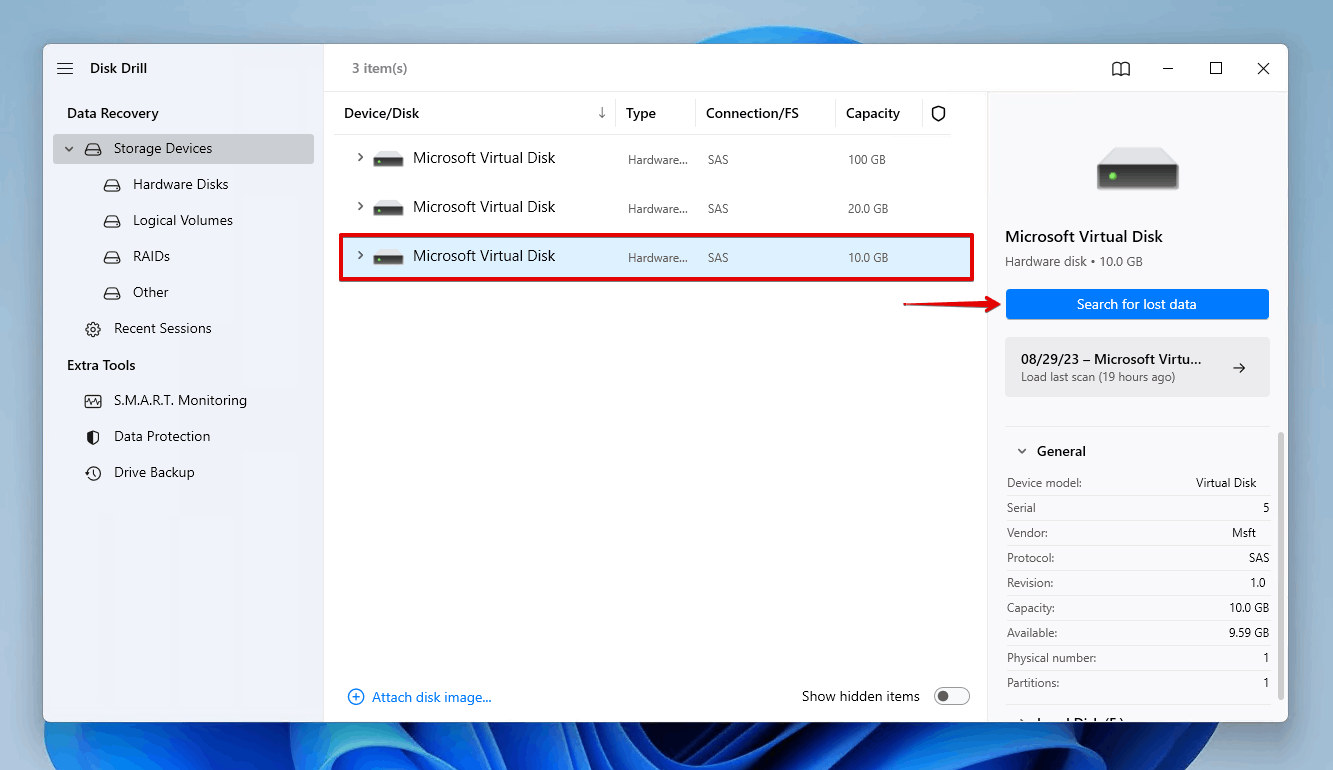
- Klicken Sie auf Gefundene Artikel überprüfen , sobald Disk Drill den Scan der fehlerhaften Festplatte abgeschlossen hat. Alternativ können Sie auf Alles wiederherstellen klicken, um alle Daten wiederherzustellen, die Disk Drill gefunden hat.
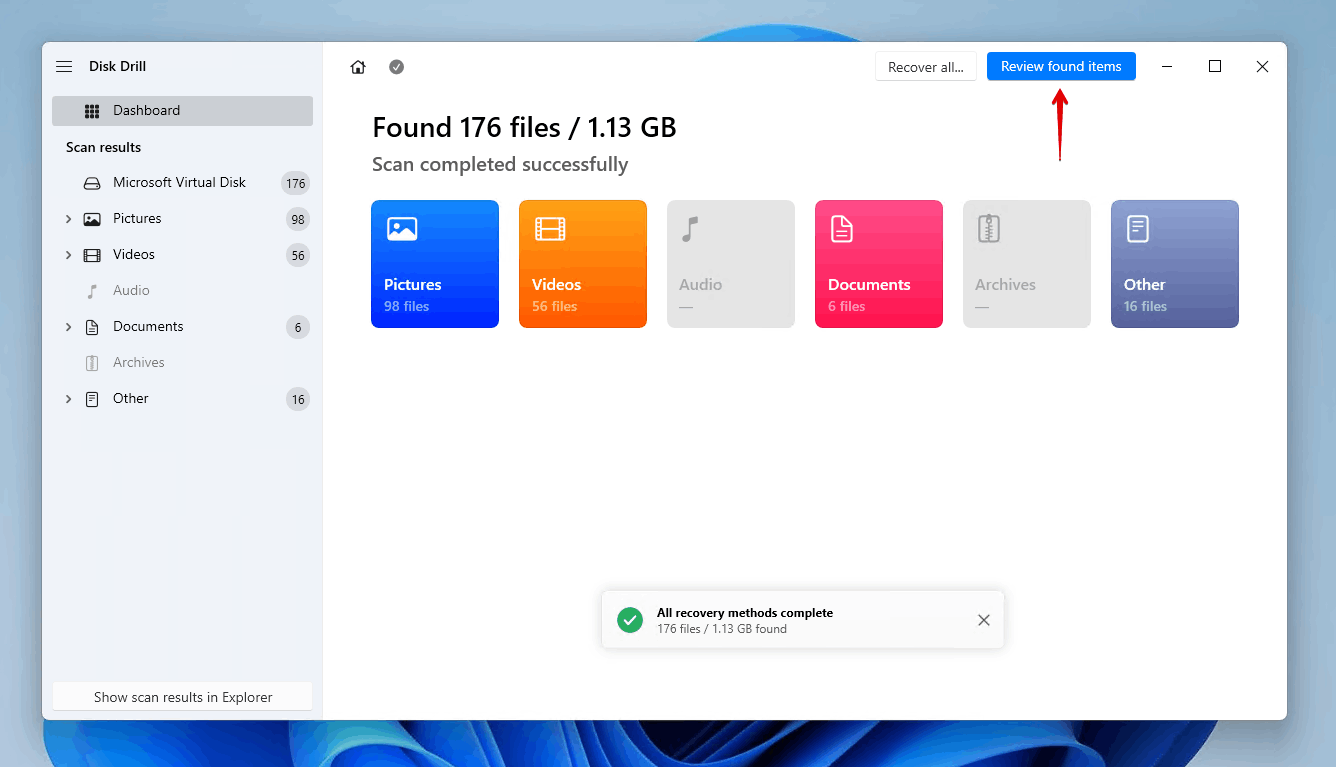
- Wählen Sie die Dateien aus, die von der fehlerhaften Festplatte wiederhergestellt werden sollen. Vorhandene Daten finden Sie im Abschnitt Vorhanden , während gelöschte Daten in den Abschnitten Gelöscht oder verloren und Rekonstruiert zu finden sind. Wenn Sie bereit sind, klicken Sie auf Wiederherstellen .
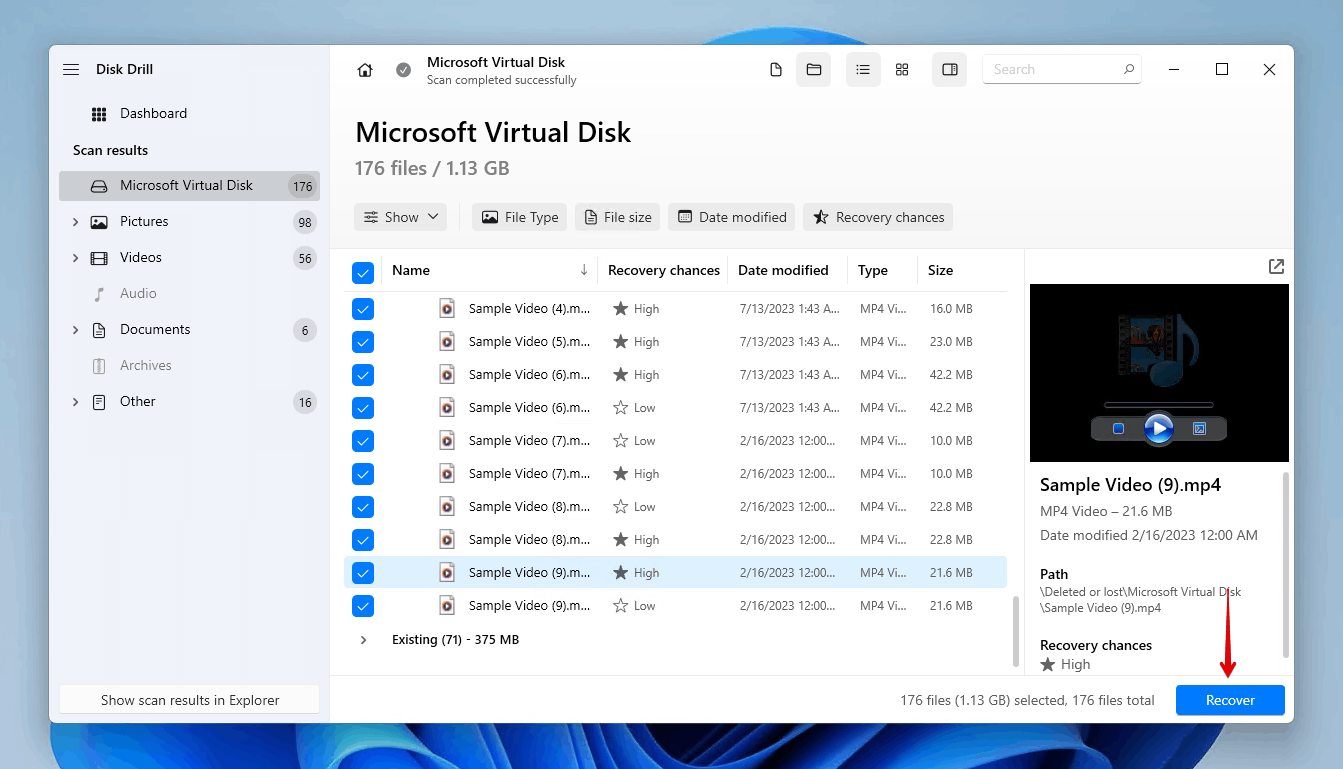
- Wählen Sie einen sicheren Ort für die Wiederherstellung. Wählen Sie keinen Speicherort auf dem Laufwerk, von dem Sie die Daten wiederherstellen. Um die Wiederherstellung abzuschließen, klicken Sie auf Weiter .
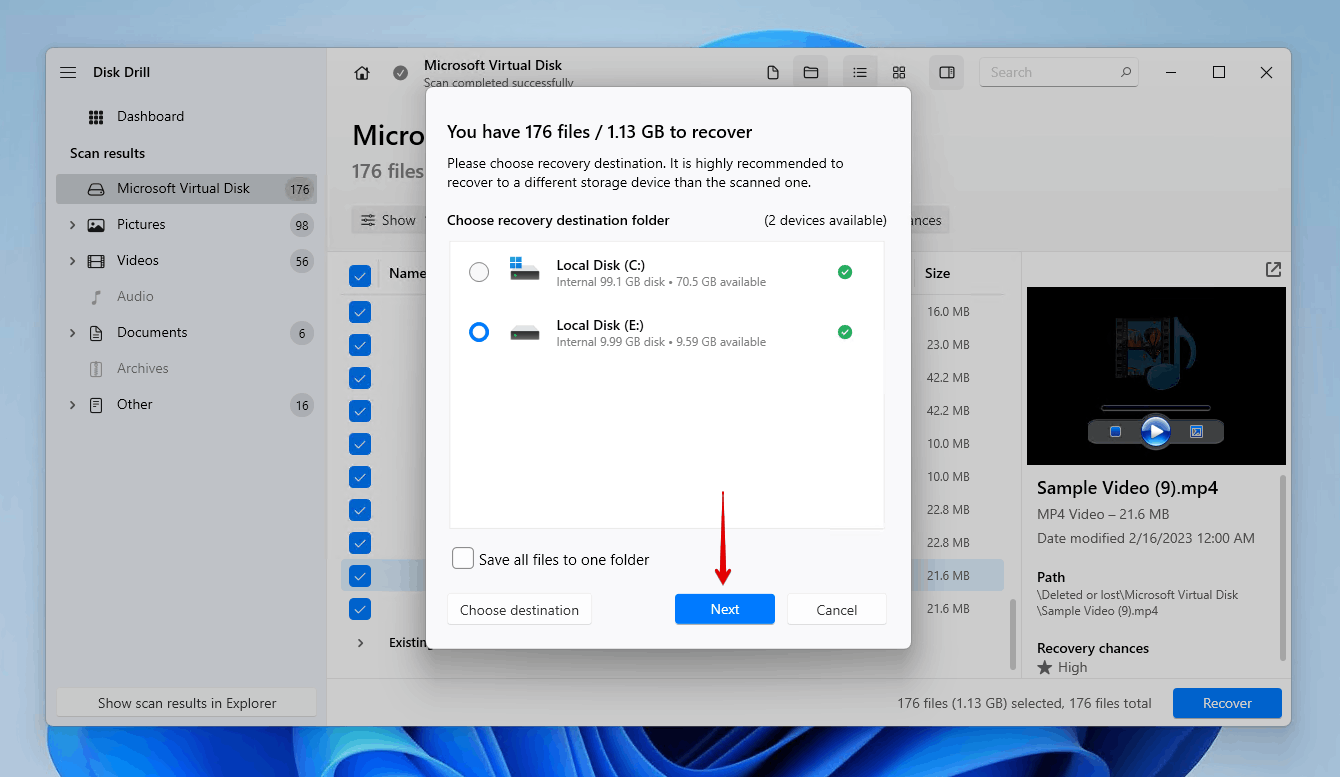
Fazit
Wenn auf Ihrer Festplatte viele fehlerhafte Sektoren auftreten, wird dringend empfohlen, ein Klon des Laufwerks zu erstellen, um eine Kopie Ihrer Daten zu behalten, falls die Festplatte ausfällt. Sie können dies mit der 30-Tage-Testversion von Macrium Reflect tun, solange Sie ein weiteres Laufwerk derselben Größe (oder größer) zum Speichern des Klons haben. Wenn Sie kein weiteres internes Laufwerk zur Verfügung haben, können Sie den PC auch auf eine externe Festplatte klonen.
Falls das Klonen des Laufwerks nicht möglich ist, sollten Sie die Daten so schnell wie möglich wiederherstellen. Dies können Sie mit Datenwiederherstellungssoftware wie Disk Drill tun, um Fehlermeldungen zu umgehen, die Sie daran hindern, auf Ihre Daten zuzugreifen. Wenn Ihr Laufwerk bereits ausgefallen ist, lesen Sie unseren Leitfaden zum Daten von einer defekten Festplatte wiederherstellen und reparieren.




